Windowsに標準搭載の「WinSAT(Windows System Assessment Tool)」は、CPU・メモリ・グラフィックス・ストレージなどの性能を詳細に測定し、Windows Experience Index(WEI)スコアを算定するツールです(Vista~Win10/11対応)。コマンドラインで動作し、Windows標準の評価機能を再現できます。
本記事ではWinSATの種類・実行方法・引数の意味・用途別の使い方をわかりやすく解説します。初心者でも簡単に性能チェックでき、トラブルの原因探りにも使える便利なコマンドですよ。

これから紹介するWinSATコマンドは、Windowsの性能を自分で診断できる便利なツールです。初級者にも使いやすく整理しますのでご安心ください。
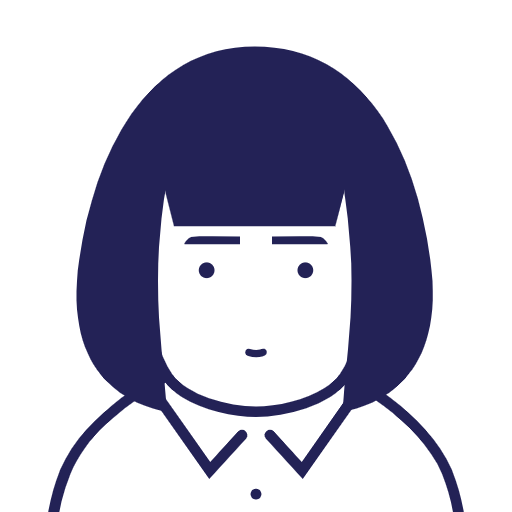
WinSAT?初めてきくけどどんな性能が見えるのかな?情シスのメンテナンスとかにも使えるのなら知っておきたい。
WinSATって何?
WinSATは「Windows System Assessment Tool」の略で、Windows Vista以降に搭載されたコマンドラインのパフォーマンス測定ツールです。パフォーマンスの指標としてWEI(Windows Experience Index)を算出し、システムのボトルネックを簡単に特定できます。
WEIとは?
Windows Experience Index(WEI)を簡単にいうと、CPU・メモリ・2D/3Dグラフィック・ディスクの性能をそれぞれスコア化し、最低値を最終スコアとする指標です。Win10以降は9.9スケールで評価されます。
WinSATの導入と実行準備
WinSATで測定するには、管理者権限でコマンドプロンプトを起動する必要があります。
- スタートメニュー ⇒ 「cmd.exe」を検索
- Ctrl + Shift + Enter あるいは右クリックで「管理者として実行」
これでWinSATによる測定コマンドを入力できます。

管理者としてコマンドプロンプトを起動していない場合、WinSAT系コマンドを入力しても何も起こりませんのでご注意ください
WinSATでよく使うコマンド
全体を評価する「winsat formal」
CPU・メモリ・グラフィック・ストレージなど複数の項目を一括測定し、結果のXMLデータを下記フォルダに保存します。
%SystemRoot%\Performance\WinSAT\DataStore
CPUの性能を評価する「winsat cpu」
CPUの性能を測定します。引数として以下を指定可能です。
- -encryption/encryption2(AES‑256/SHA1 暗号化性能)
- -compression/compression2(圧縮・解凍性能)
- オプション例:-buffersize、-nbr(バッファ設定)
メモリを評価する「winsat mem」
メモリ間コピー速度を測定します。引数として-up(シングルスレッド)、-mint/maxt(時間制限)、-buffersizeなど指定可能です。
ストレージを評価する「winsat disk」
ストレージを測定します。以下のような引数を指定できます。
- -seq/-ran(順次読み書き/ランダムI/O)
- -read/-write/-flush(読み込み・書き込み・フラッシュ)
- 測定対象の指定:-drive [レター] または -n [ディスク番号]
- オプション:-count,-iocount,-seqsize,-ransizeなど
グラフィックを評価する「winsat d3d」「winsat dwm」
グラフィックを測定します。
- d3d:Direct3Dベースの3D性能
- dwm:Windows Aero(DWM)性能
- 各種シェーダーおよび描画オプションを指定可能
メディアを評価する「winsat media」
メディア再生・エンコード性能を測定します。
- -input(ファイル指定)、-encode、-show/-playオプションなど
WinSATコマンドの実行例と注意点
【実行例】ストレージを評価してみよう
Cドライブの順次読み込み性能を測定します。詳細パラメーターでI/O回数やサイズ指定も可能です。
winsat disk -seq -read -drive c

【実行例】メモリを評価してみよう
メモリ評価をシングルスレッド、優先度通常、最小実行時間5秒・最大10秒・詳細出力モードで実行します。
winsat mem -up -rn -mint 5.0 -maxt 10.0 -v
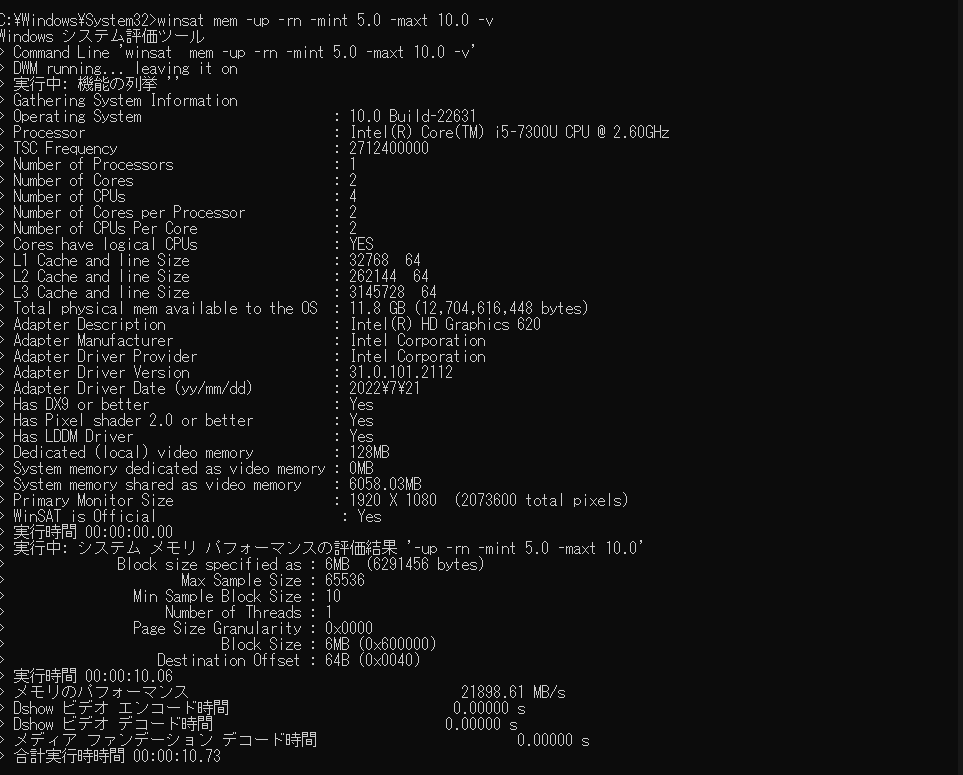
【実行例】完全評価してみよう
winsat formal
全測定を実行し、WEIと詳細データをXMLに保存します。
注意点
WinSATコマンドは必ず管理者として実行する必要があります。管理者としてコマンドプロンプトを起動していない場合、WinSAT系コマンドを入力しても何も起こりませんのでご注意ください。
WinSATコマンドの具体的な活用シーン
WinSATコマンドはこんなときに活躍します。
- 自作PCや中古PCの性能チェック
- SSDやHDDのI/O性能測定
- システムトラブル時のボトルネック診断
- WEIスコアの偽装や比較(開発・デモ目的)
主に情報システム部門・情シス担当者や、PCキッティング担当者、自作PC・中古PCユーザー、上級ユーザーが重宝する機能といえますが、簡単なコマンドですので、初心者でも十分活用できるコマンドです。
また、体験談としてwinsat formal実行により「ディスク使用率:100%」が一時的に改善した例も報告されているようです。これは、このコマンド中にWindowsのストレージドライバやキャッシュ管理の再初期化、SSDやHDDのキャッシュ処理パターンのリフレッシュ、システムが内部的にI/O優先度やスケジューリングを見直すなどが含まれていることによるものかもしれません。
WinSATまとめ
WinSATは、Windowsに標準搭載されている強力なコマンドライン性能測定ツールで、WEIスコアの取得や構成別のボトルネック発見に活躍しそうなことが伝わりましたか?
システム診断や性能比較、自作PCのベンチマークなど幅広い用途で活用できますので、ハードウェアの変化やパフォーマンスの傾向を追うのにも役立てられそうですね。

WinSATを定期的に使えば、「どこが遅いのか」「何を改善すればいいのか」が自分の目で理解できます。これを知っていると社内情シスのPCメンテナンスにも大活躍しそうです。




コメント